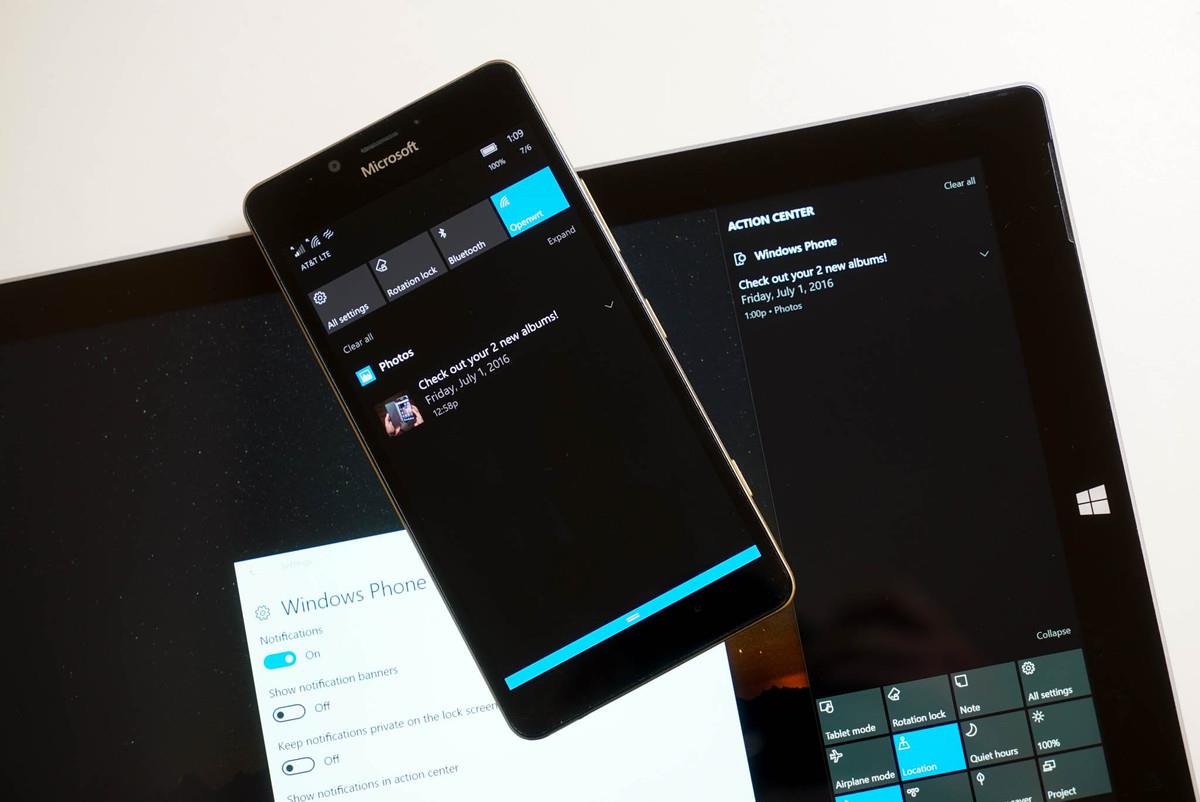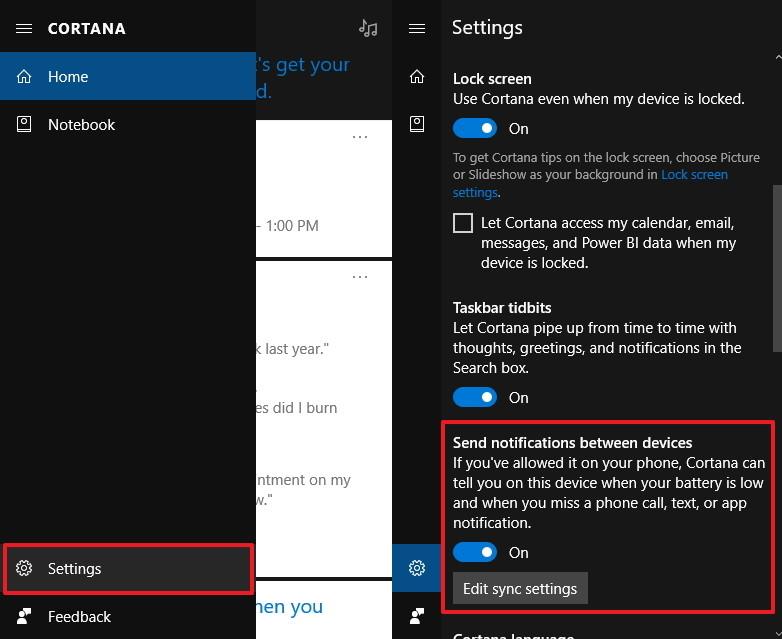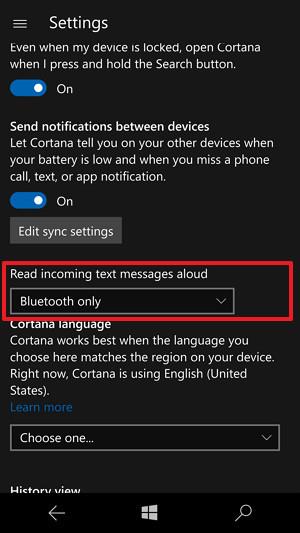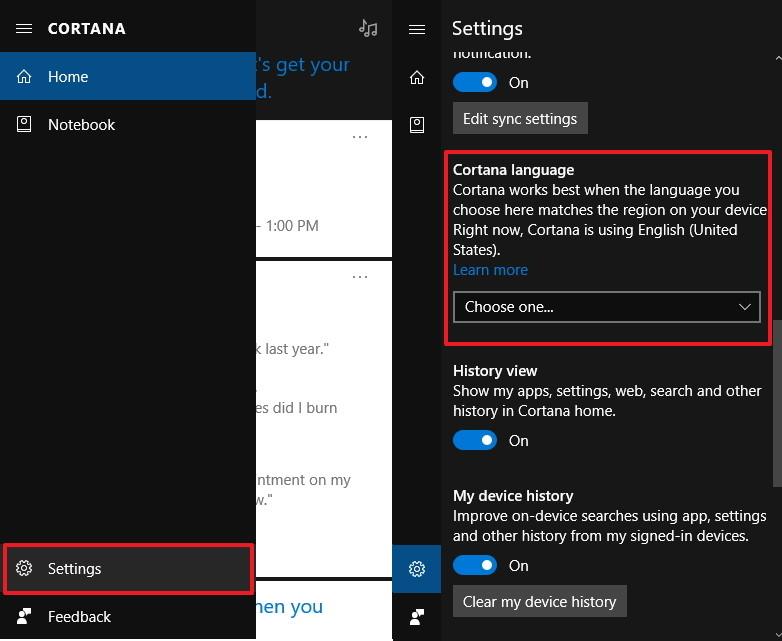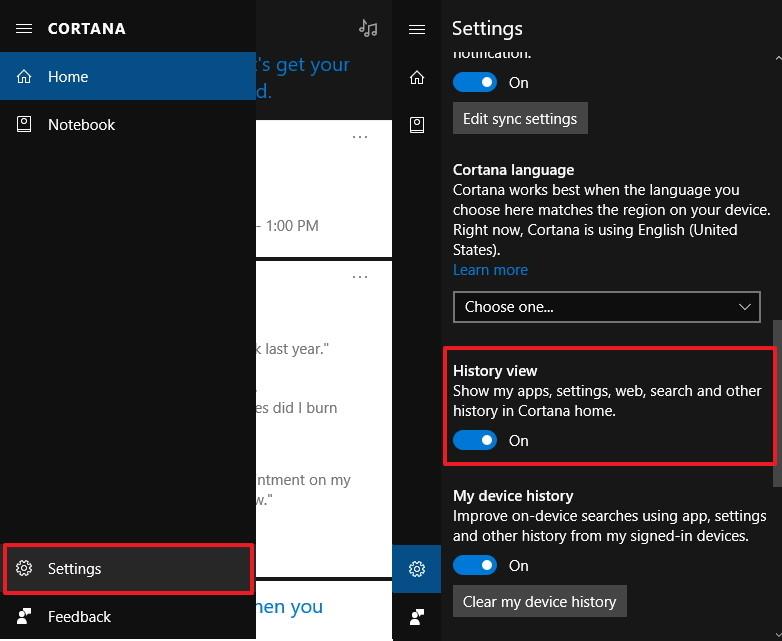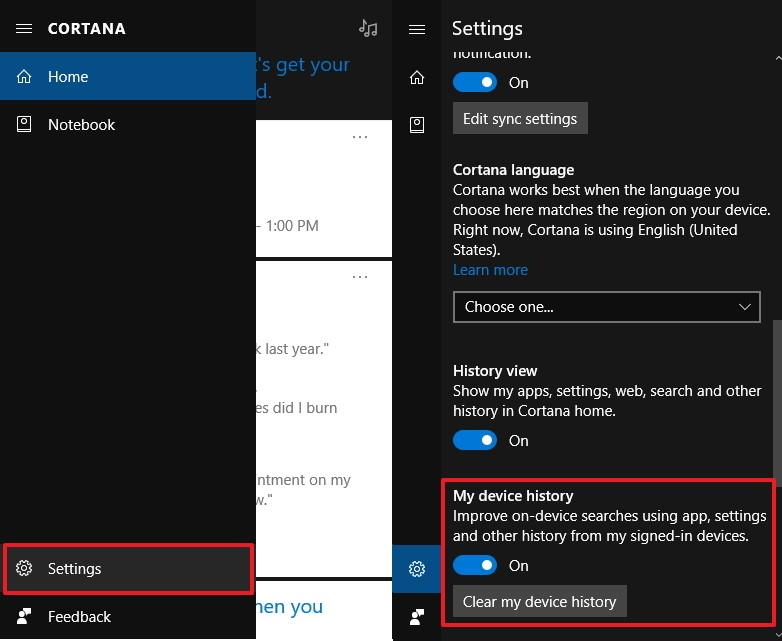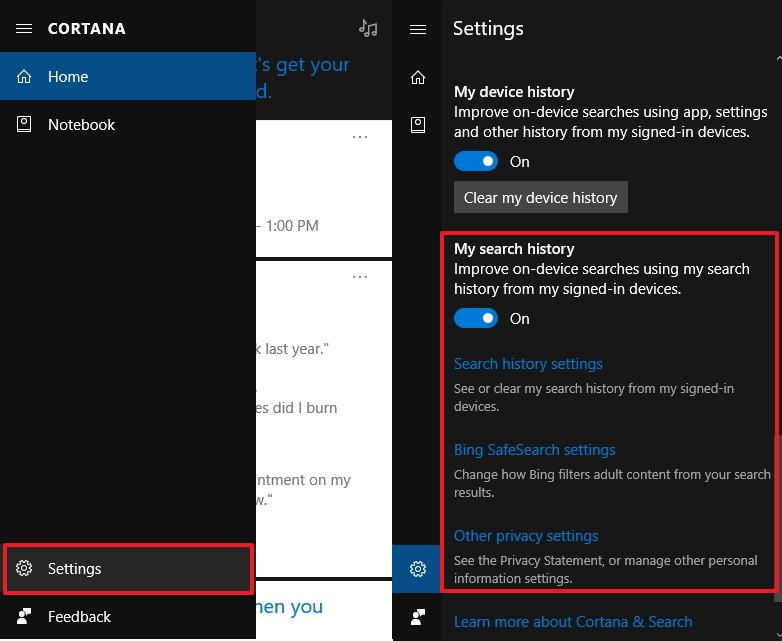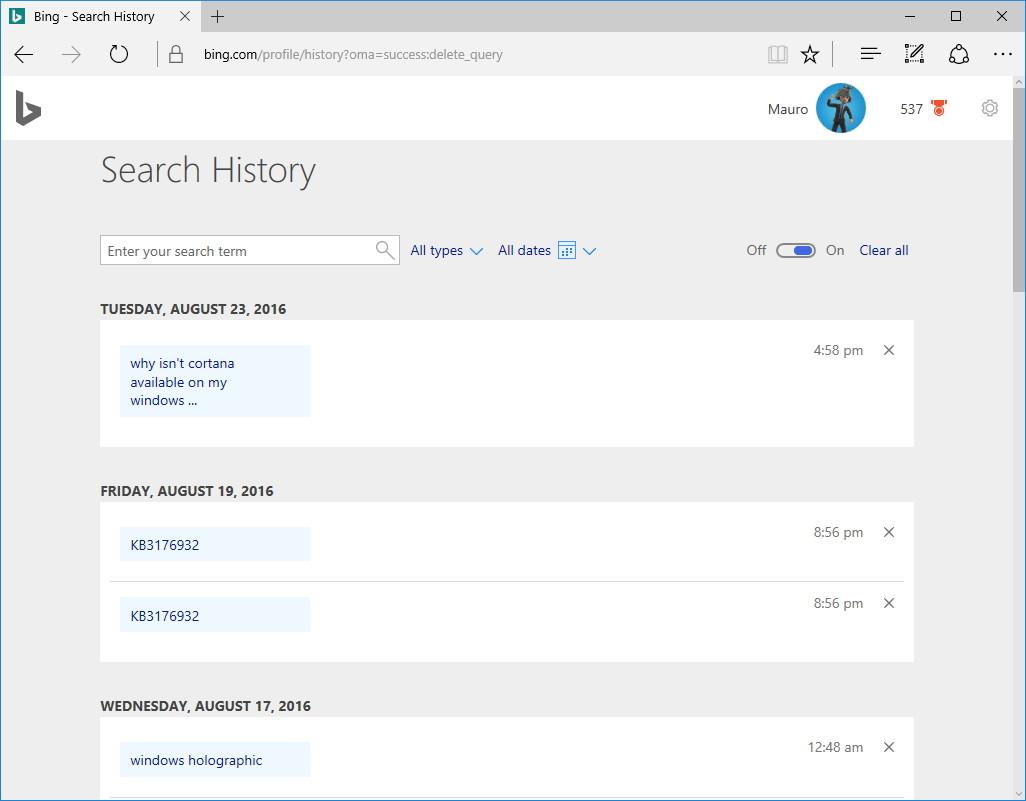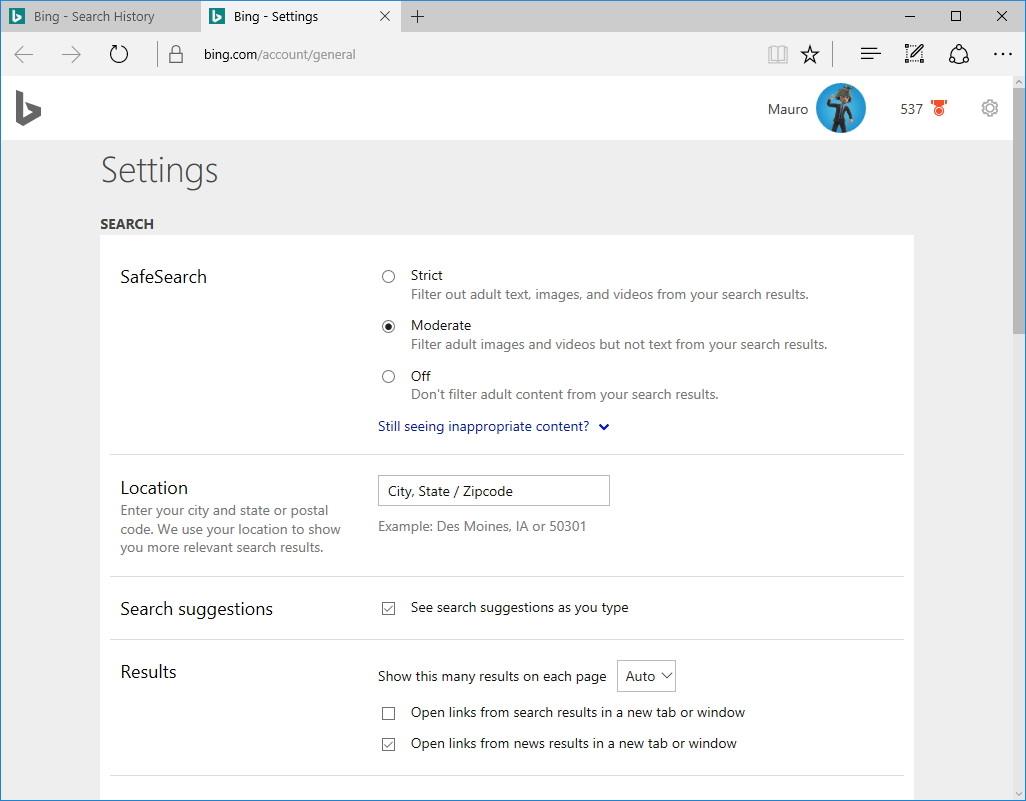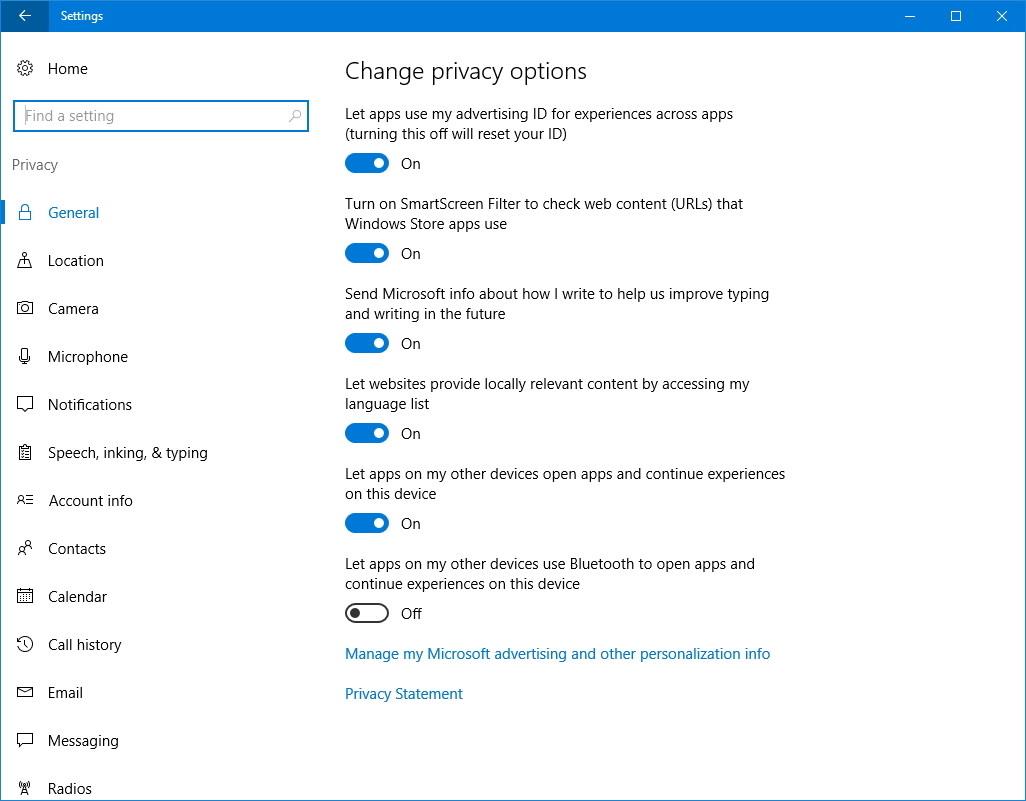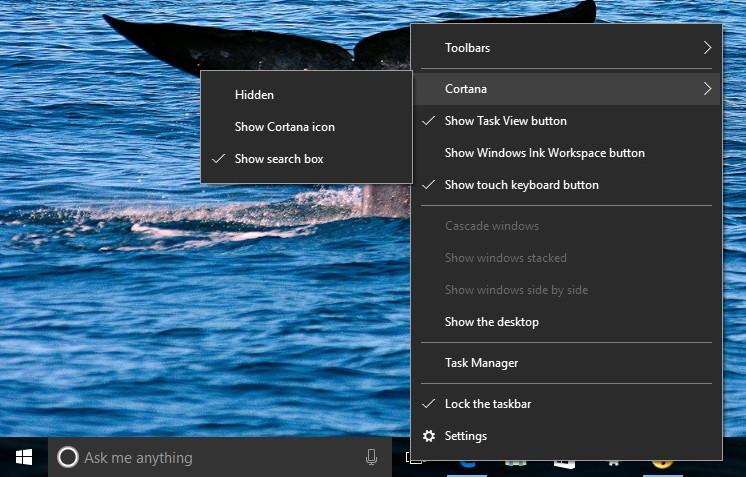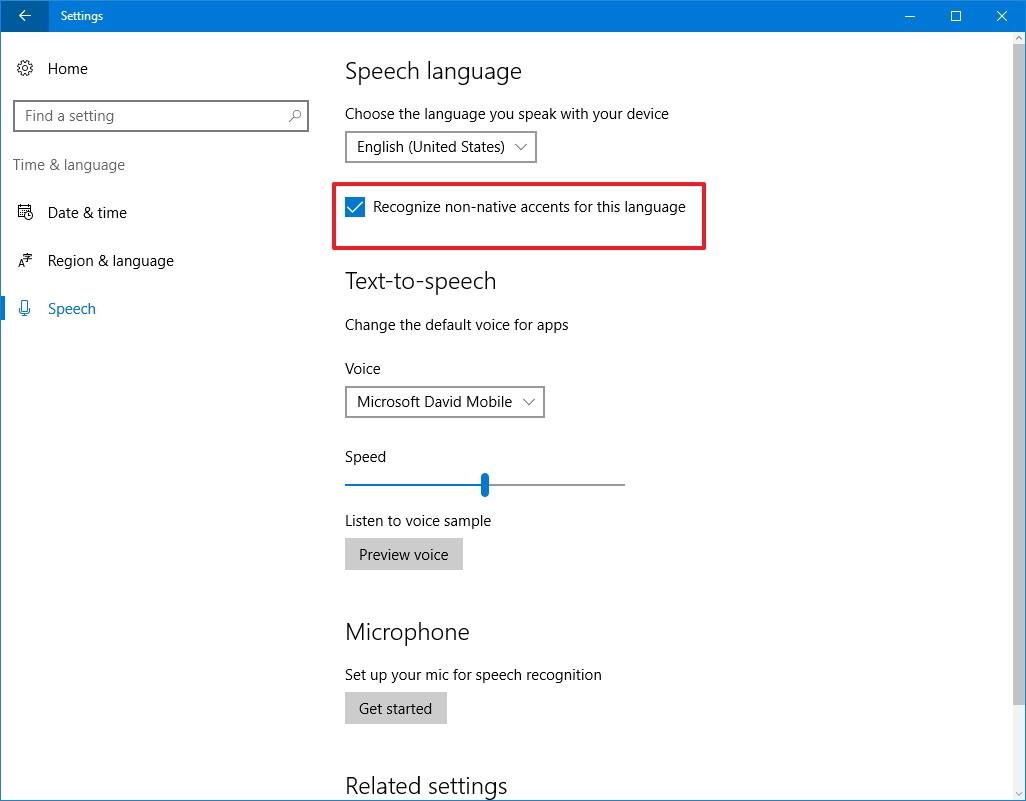Mahdollisuus lähettää ilmoituksia laitteiden välillä on yksi täysin uusista Windows 10 Anniversary Update -versioon integroiduista ominaisuuksista . Tämän ominaisuuden avulla käyttäjät voivat synkronoida mobiililaitteiden ilmoitukset tietokoneiden kanssa. Voit ottaa tämän ominaisuuden käyttöön käyttämällä Cortanan virtuaaliavustajaa.
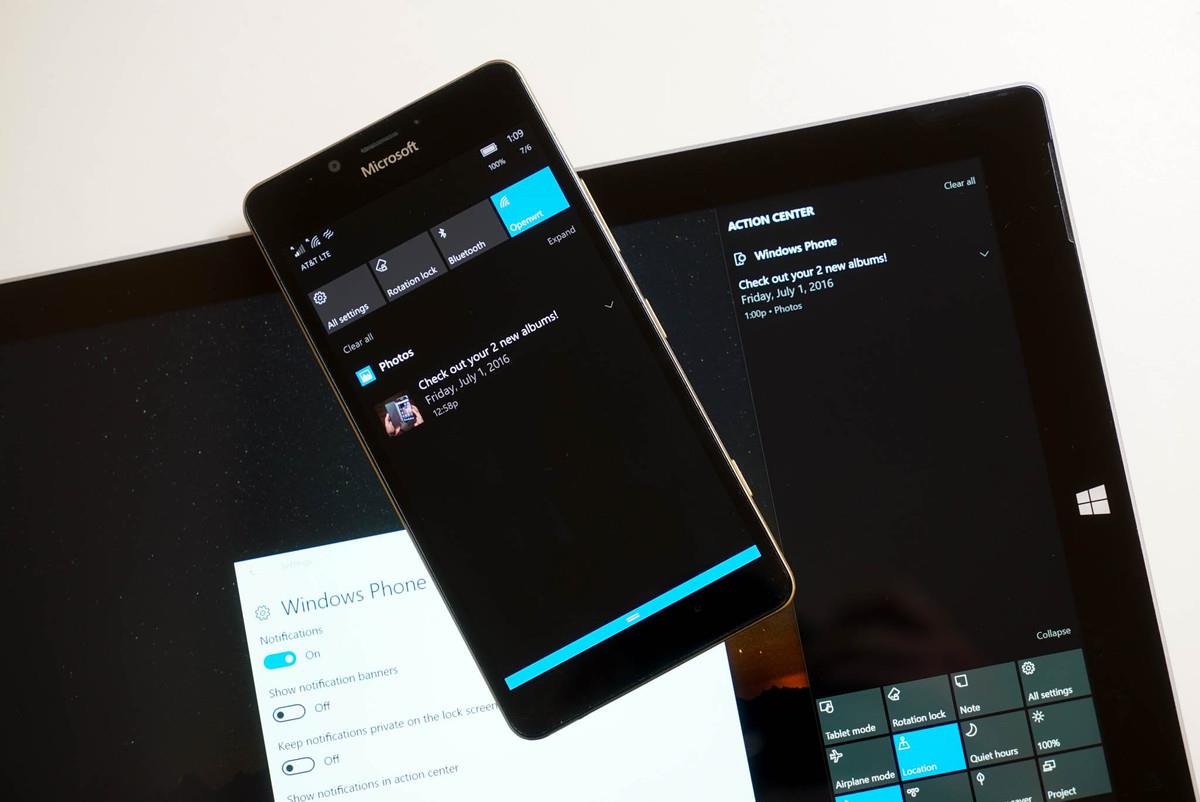
Lukijat voivat katsoa ohjeita Cortanan optimaalisesta asennuksesta Windows 10:ssä (osa 1) täältä.
2.6. Lähetä ilmoituksia laitteiden välillä Cortanan avulla
Mahdollisuus lähettää ilmoituksia laitteiden välillä on yksi täysin uusista Windows 10 Anniversary Update -versioon integroiduista ominaisuuksista. Tämän ominaisuuden avulla käyttäjät voivat synkronoida mobiililaitteiden ilmoitukset tietokoneiden kanssa.
Voit ottaa tämän ominaisuuden käyttöön tai poistaa sen käytöstä seuraavasti:
1. Avaa Cortana.
2. Napsauta Valikko-painiketta (kolmen katkoviivan kuvake vasemmassa yläkulmassa).
3. Napsauta luettelon alakulmassa Asetukset .
4. Vaihda Lähetä ilmoituksia laitteiden välillä -asetukseksi PÄÄLLÄ tai POIS .
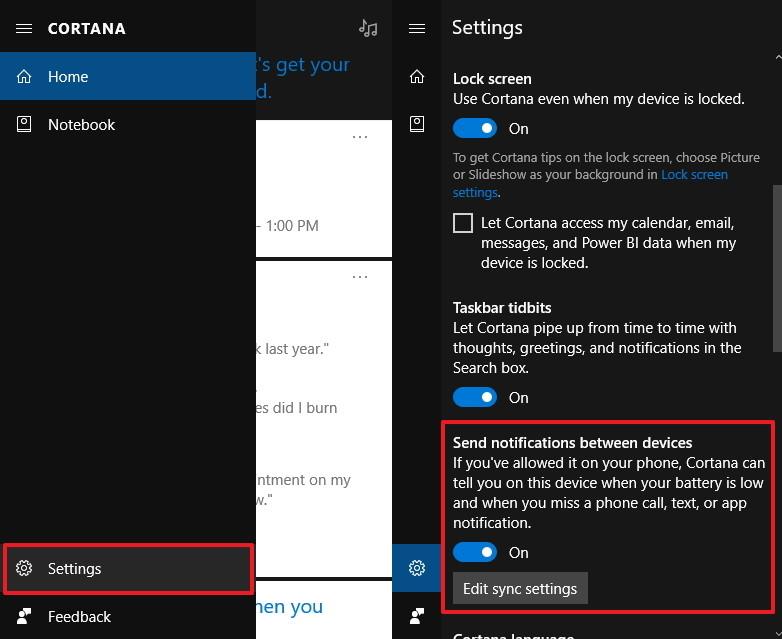
Windows 10 Mobilessa on myös Lue saapuvat tekstiviestit ääneen -vaihtoehto .
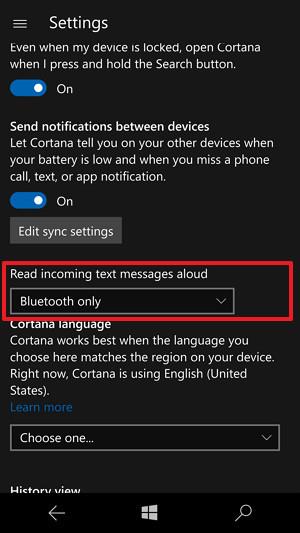
Saatavilla olevat vaihtoehdot ovat:
- Vinossa
- Aina päällä
- Bluetooth ja langalliset kuulokkeet
- Vain Bluetooth (oletus)
- Vain langalliset kuulokkeet
2. 7. Miten Cortanan kieli asetetaan?
Voit määrittää Cortanan kielen seuraavasti:
1. Avaa Cortana.
2. Napsauta Valikko-painiketta (kolmen katkoviivan kuvake vasemmassa yläkulmassa).
3. Napsauta luettelon alakulmassa Asetukset .
4. Napsauta Cortanassa avattavaa Valikko-valikkoa valitaksesi kieli, jonka haluat vaihtaa.
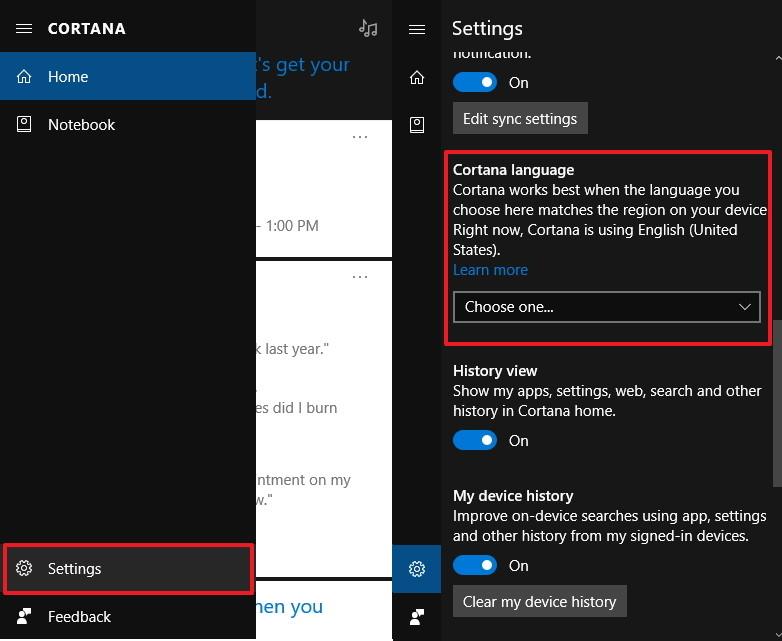
2.8. Estä Cortanaa seuraamasta viimeaikaisia sovelluksia ja selaushistoriaa
Historianäkymä on ominaisuus, jonka avulla virtuaalinen avustaja Cortana voi näyttää äskettäin käytettyjen sovellusten, asetusten, selaus- ja hakuhistorian Cortanan kotisivulla.
Oletuksena tämä vaihtoehto on käytössä, mutta jos haluat, voit silti poistaa tämän vaihtoehdon käytöstä:
1. Avaa Cortana.
2. Napsauta Valikko-painiketta (kolmen katkoviivan kuvake vasemmassa yläkulmassa).
3. Napsauta luettelon alakulmassa Asetukset .
4. Vaihda Historianäkymän tilaksi POIS.
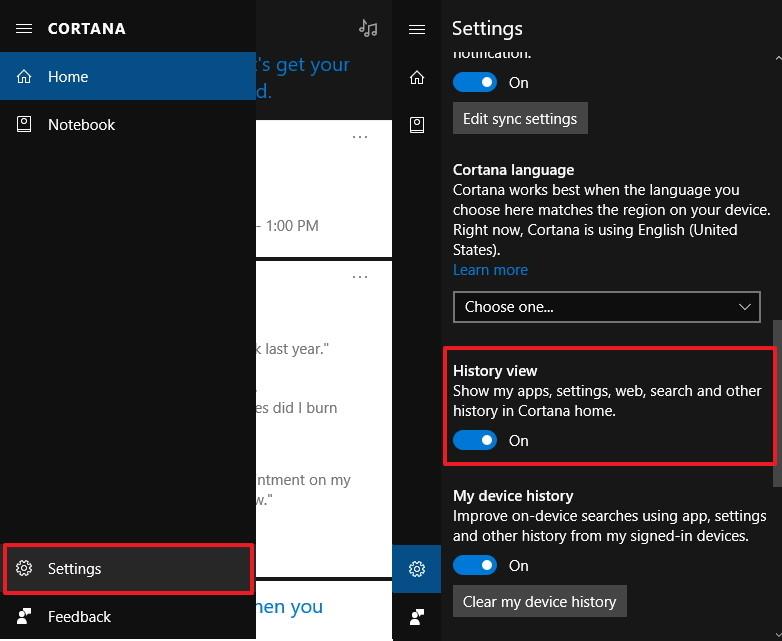
2.9. Estä Cortanaa käyttämästä hakuhistorian tuloksia
Oma laitehistoria on vaihtoehto, jonka avulla Cortana voi kerätä tietoja sovelluksista, asetuksista ja hakuhistoriasta kaikilla samalle Microsoft-tilille kirjautuneilla laitteilla parantaakseen hakutuloksia laitteillasi.
Oletusarvoisesti tämä vaihtoehto on käytössä, mutta voit silti poistaa tämän vaihtoehdon käytöstä, jos haluat:
1. Avaa Cortana.
2. Napsauta Valikko-painiketta (kolmen katkoviivan kuvake vasemmassa yläkulmassa).
3. Napsauta luettelon alakulmassa Asetukset .
4. Vaihda Oma laitehistoria -asetuksen tilaksi OFF .
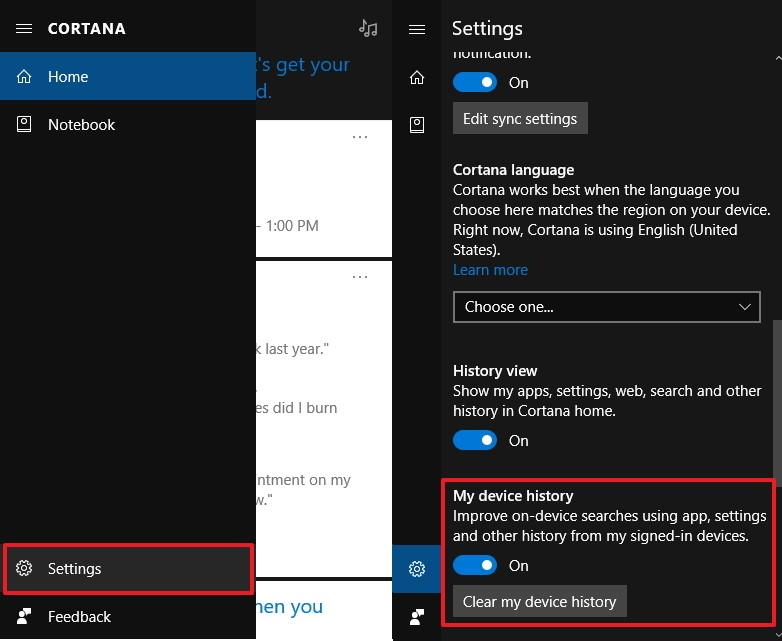
Lisäksi voit myös poistaa laitteen hakuhistorian napsauttamalla Tyhjennä laitteeni historia -painiketta.
2.10. Estä Cortana jakamasta hakuhistoriaa muiden laitteiden kanssa
Oma hakuhistoria -vaihtoehdon avulla Cortana voi käyttää hakuhistoriaa kaikilla laitteillasi hakutulosten parantamiseen.
Ja tämä on myös yksi oletuksena avatuista toiminnoista. Jos haluat poistaa sen käytöstä, toimi seuraavasti:
Ja oletusarvoisesti tämä vaihtoehto on myös käytössä, mutta jos haluat, voit silti poistaa tämän vaihtoehdon käytöstä:
1. Avaa Cortana.
2. Napsauta Valikko-painiketta (kolmen katkoviivan kuvake vasemmassa yläkulmassa).
3. Napsauta luettelon alakulmassa Asetukset .
4. Vaihda Oma hakuhistoria -asetuksen tilaksi POIS.
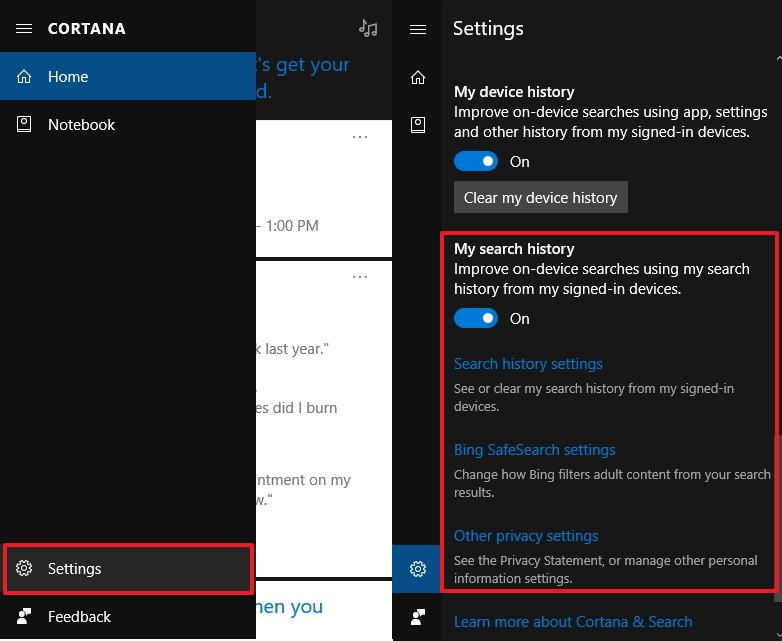
Myös Oma hakuhistoria -kohdassa näet 3 linkkiä:
- Hakuhistorian asetukset: Tarkastele ja poista hakuhistoriaa Microsoft-tililtäsi.
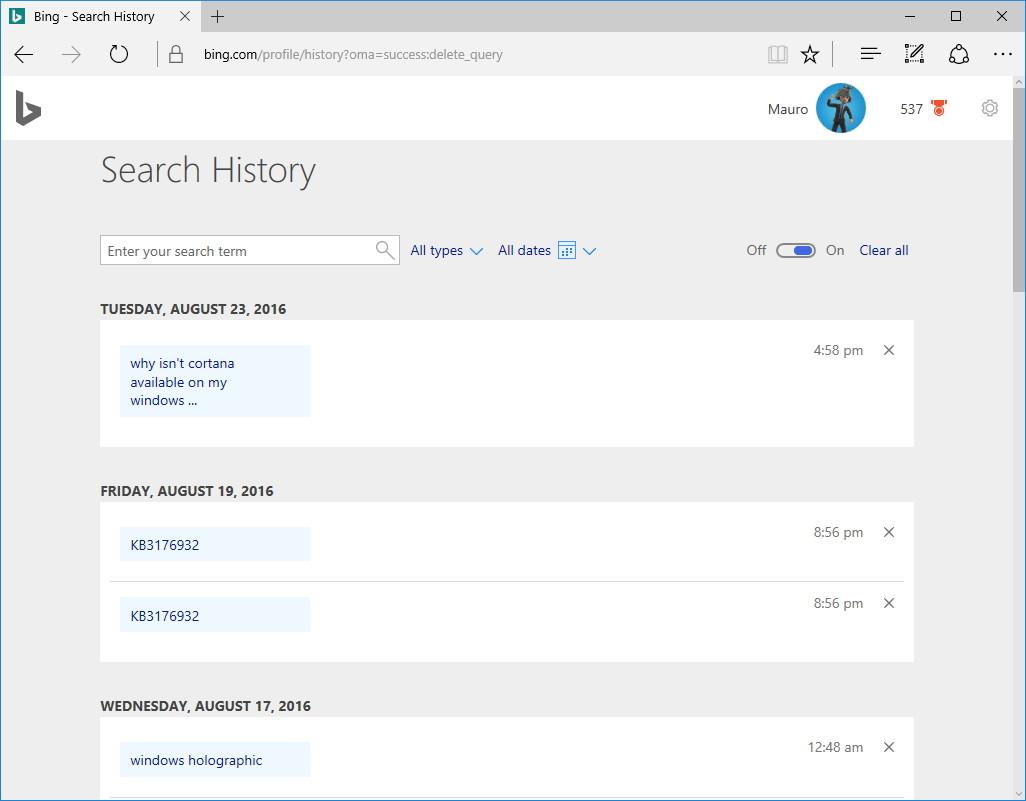
- Bingin SafeSearch-asetukset: Valitse tulosten suodatustaso Bingissä. Windows 10 Mobilessa voit valita SafeSearchin suoraan Asetukset-sivulta.)
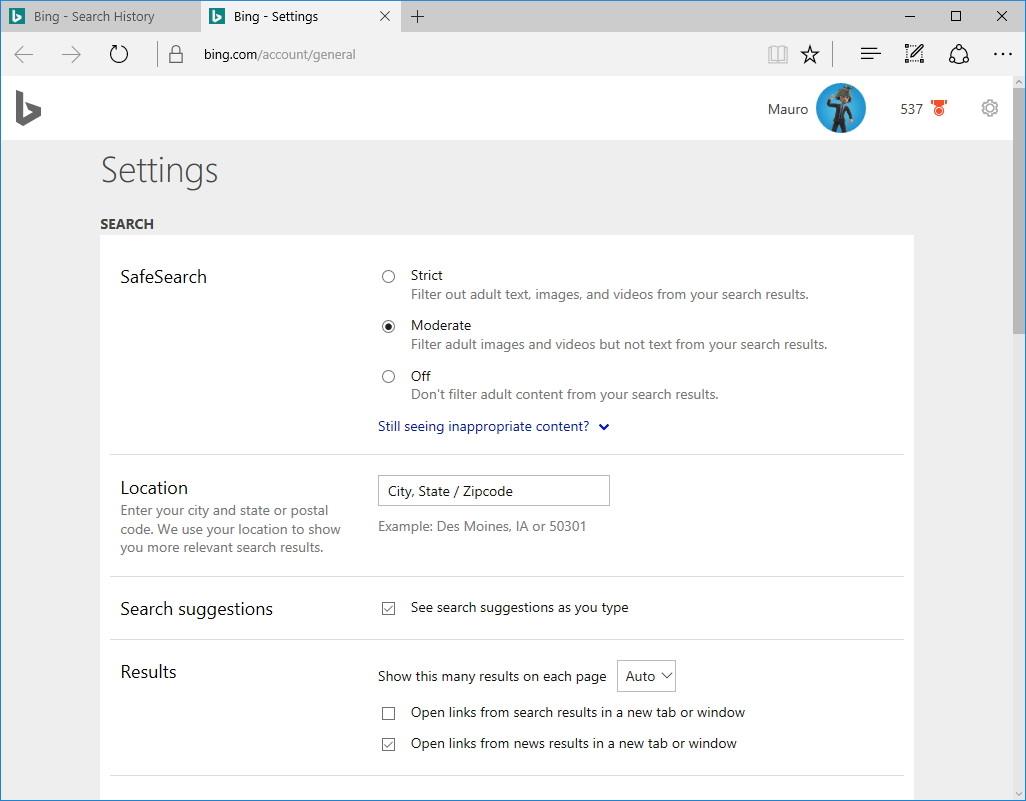
- Muut tietosuoja-asetukset: Avaa Asetukset-sovellus Tietosuoja-asetukset-sivulla hallitaksesi yksityisyysasetuksiasi.
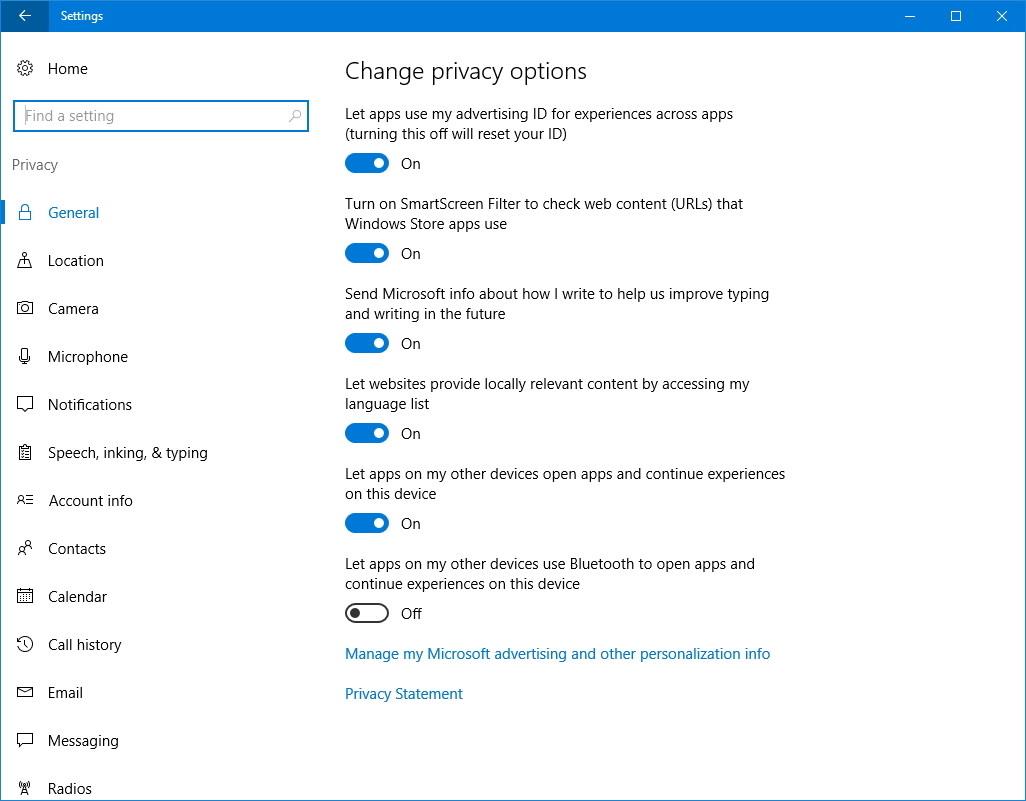
2.11. Muuta tapaa, jolla Cortana näyttää tehtäväpalkissa (koskee vain tietokoneita)
Voit mukauttaa sitä, miten Cortana näkyy tehtäväpalkissa. Voit tehdä tämän:
1. Napsauta hiiren kakkospainikkeella tehtäväpalkkia avataksesi kontekstivalikon.
2. Valitse Cortana.
3. Valitse yksi kolmesta alla olevasta vaihtoehdosta:
Piilotettu : Piilota Cortana tehtäväpalkista.
Näytä vain kuvake : Näyttää vain Cortanan kuvakkeen.
Näytä hakukenttä: on oletustila, näyttää tiedot elävämmin, mutta vie paljon tilaa.
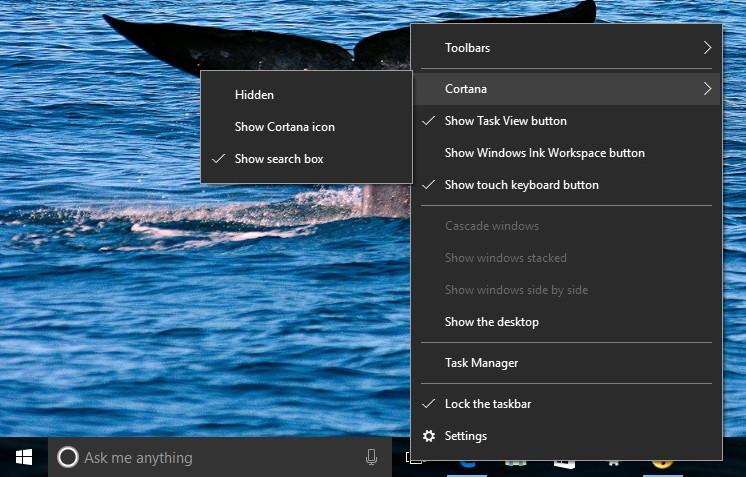
2.12. Cortanan äänentunnistusta parannettu
Paranna Cortanan äänentunnistuskykyä seuraavasti:
1. Avaa Asetukset.
2. Valitse Aika ja kieli napsauttamalla.
3. Napsauta Puhe.
4. Valitse Tunnista tämän kielen ei-natiiviaksentit -vaihtoehto .
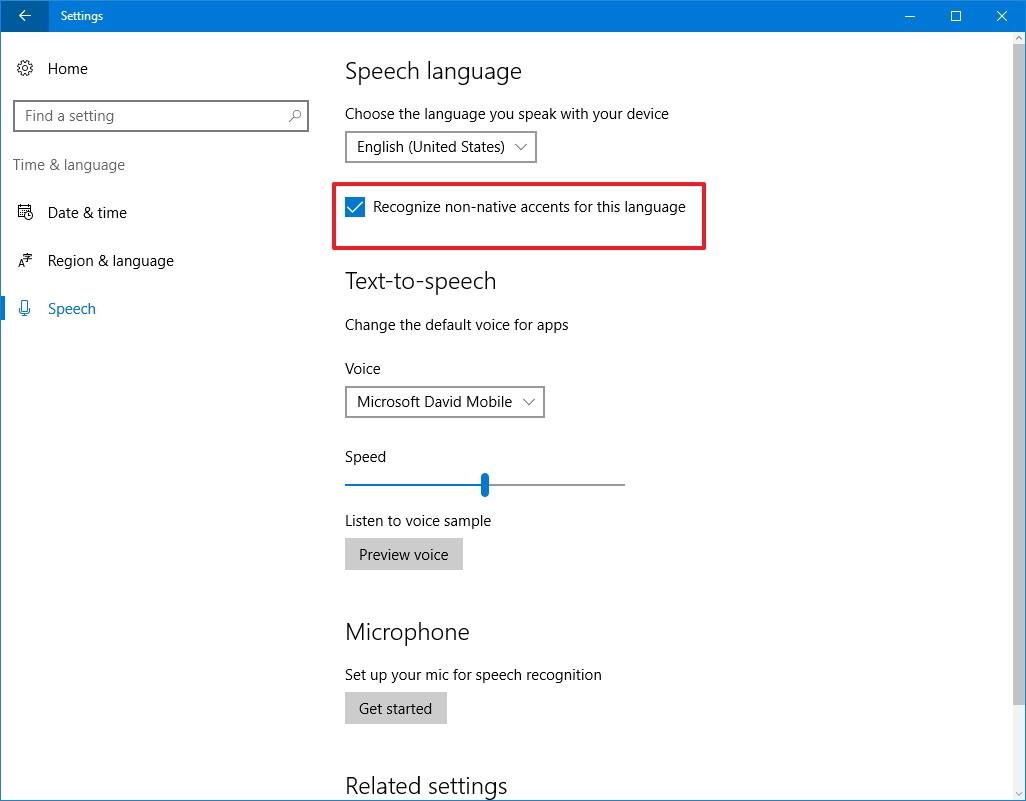
Katso lisää alla olevista artikkeleista:
Onnea!